Le poste décrit le problème du virus Chill Tab affectant les navigateurs Web sur Mac et fournit des instructions sur la suppression des redirections gênantes et des alertes Popup.
Mise à jour:
Les gens sont tellement préoccupés par la vie privée de nos jours et ne peut pas supporter toute ingérence dans leur espace personnel. Cette question a partiellement migré vers le monde cybernétique que la technologie avance à un rythme gigantesque. Que diriez-vous d'une navigation Web? Cette chose est intime à l'OS car il contient des tonnes d'informations personnellement identifiables et de nombreux paramètres qui parlent aussi des volumes sur l'utilisateur. La violation de ces préférences est tout aussi déconcertante que les atteintes à la vie privée réelle. C'est exactement ce qui se passe si le virus Chill Tab prend racine sur un ordinateur Mac. Il ne se soucie pas de demander l'approbation de l'administrateur lors de la modification des paramètres de navigation en ligne les plus importants.
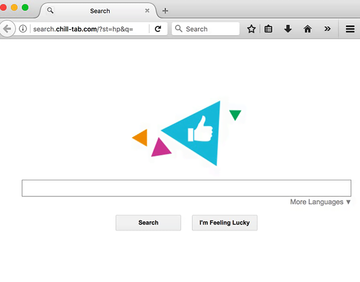
En particulier, la nuisance de Chill Tab incline ces paramètres de navigation personnalisée comme la page d'accueil, de recherche et de nouveaux onglets dans Safari, Google Chrome et Mozilla Firefox sur un Mac. Dans le plan, la victime se retrouve dans une mauvaise boucle de visite constamment de la page web search.chill-tab.com. Bien que ledit site est inoffensif en soi et semble être une sorte de fournisseur de recherche, il serait probablement jamais faire à l'histoire de navigation de l'utilisateur si ce n'était pas pour une attaque de malware sournois avant l'émergence des symptômes. Ce combo d'un pirate de navigateur et Adware persistant infiltre généralement les machines Mac dans le cadre de paquets d'application. Parce que la présence du méchant n'est pas clairement divulguée par ces assistants d'installation, les gens courent le risque de permettre sans le savoir l'installation.
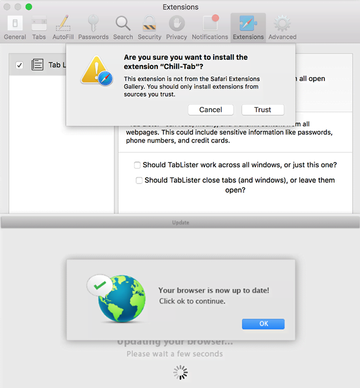
En plus de l'activité de redirection du navigateur qui est certainement nocif, le virus Chill Tab sème plus de ravages en générant des notifications Popup presque tout le temps. L'un d'eux est une fenêtre de dialogue récurrente recommandant à l'utilisateur d'installer Chill Tab - quoi que cela devrait signifier, étant donné que le programme de perpétration est déjà là de toute façon. Ce popup dit, "êtes-vous sûr de vouloir installer l'extension Chill-Tab?" Le coupable doit essayer d'ajouter un autre objet d'assistance indésirable à Safari via cette technique. Espérons que cela sera en vain.
Un autre symptôme est que Safari démarrera aléatoirement et affiche un popup qui dit, "numérisation pour les mises à jour du navigateur". Ce sera suivi d'un début d'une autre fenêtre en disant: "votre navigateur est maintenant à jour!" Ensuite, l'utilisateur peut voir la demande mentionnée ci-dessus pour installer l'extension de Chill Tab. En fin de compte, cette attaque se transforme en un affichage itératif des harceliciels mélangés avec le navigateur de reroutage. Un tel état de choses, évidemment, n'est pas sur la liste de souhaits d'un utilisateur Mac, pour le dire légèrement. Le virus de Chill Tab (search.chill-tab.com) doit être exterminé dès que possible. La méthodologie de ce nettoyage est ce que les sections suivantes vont couvrir en détail.
Suppression manuelle du virus Chill Tab pour Mac
Les étapes répertoriées ci-dessous vous guideront à travers la suppression de cette application potentiellement indésirable. Assurez-vous de suivre les instructions dans l'ordre spécifié.
• Ouvrez le dossier Utilitaires comme indiqué ci-dessous

• Localisez l'icône Moniteur d'Activité sur l'écran et double-cliquez dessus
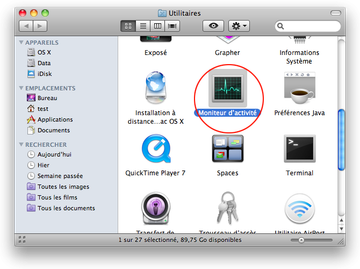
• Sous Moniteur d'activité, recherchez l'entrée pour Chill Tab ou Chill-Tab, sélectionnez-la et cliquez sur Quitter le processus
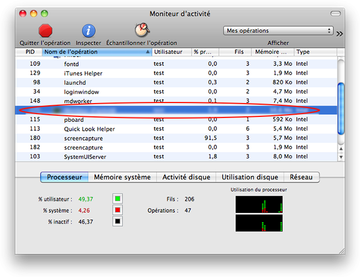
• Une boîte de dialogue devrait apparaître, vous demandant si vous êtes sûr de vouloir quitter le processus de résolution de problèmes. Sélectionnez l'option Forcer à quitter
• Cliquez à nouveau sur le bouton Aller, mais cette fois sélectionnez Applications dans la liste.
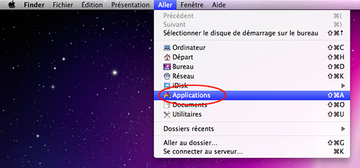
• Trouvez l’entrée Chill Tab sur l’interface, cliquez dessus avec le bouton droit et sélectionnez Placer dans la corbeille. Si le mot de passe utilisateur est requis et entrez-le
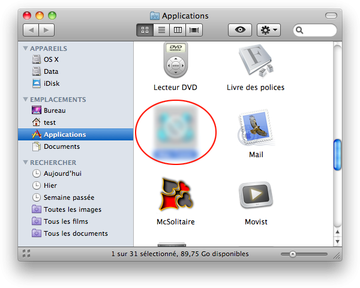
• Maintenant, allez au Menu Apple et choisissez l'option Préférences Système
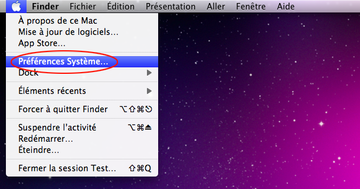
• Sélectionnez Comptes et cliquez sur le bouton Ouverture. Le système affichera la liste des éléments lancés au démarrage de la boîte. Localisez Chill Tab là et cliquez sur le bouton "-"
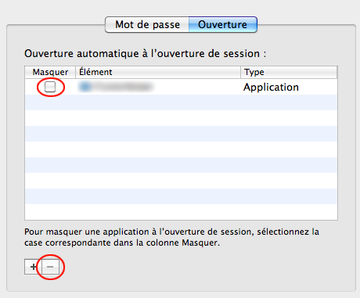
Supprimer Chill Tab dans le navigateur web sur Mac
Pour commencer, les paramètres du navigateur web pris en charge par le virus Chill Tab redirect devraient être rétablis à leurs valeurs par défaut. Cela va efface la plupart de vos personnalisations, l'historique de votre navigation sur le web et toutes les données temporaires stockées par les sites web, l'interférence malveillante devrait également être supprimée. Voici un aperçu des étapes à suivre pour effectuer cette procédure :
- Supprimer le virus Chill Tab de Safari
Ouvrez le navigateur et allez dans le menu Safari. Sélectionnez Préférences Système dans la liste déroulante.
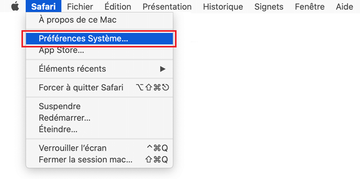
Une fois l'écran Préférences Système affiché, cliquez sur l'onglet Avancées et activez l'option «Afficher le menu de Développement dans la barre des menus».
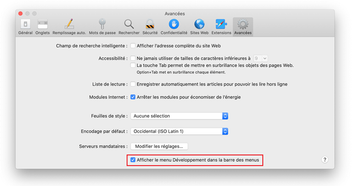
Maintenant que l'entrée Développer a été ajoutée au menu Safari, développez-la et cliquez sur Vider les caches.
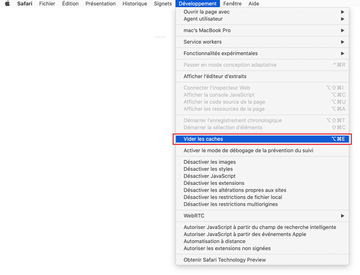
Sélectionnez maintenant Historique dans le menu Safari et cliquez sur Effacer l'historique dans la liste déroulante.
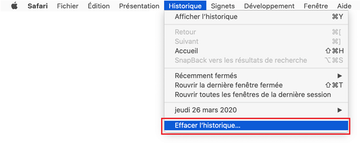
Safari affichera un dialogue vous demandant de préciser la période de temps à laquelle cette action s'appliquera. Sélectionnez tout l'historique pour garantir un effet maximal. Cliquez sur le bouton Effacer l'historique pour confirmer et quitter.
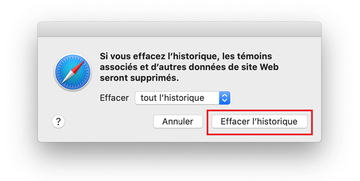
Retournez dans le système Safari Préférences et cliquez sur l'onglet Confidentialité en haut de la page. Trouvez l'option qui dit Gérer les données du site Web et cliquez dessus.
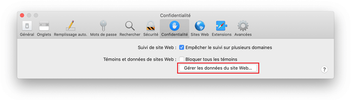
Le navigateur affichera un écran de suivi énumérant les sites web qui ont stocké des données sur vos activités sur Internet. Ce dialogue comprend en outre une brève description de l'effet de la suppression : il se peut que vous soyez déconnecté de certains services et que vous rencontriez d'autres changements de comportement des sites web après la procédure. Si vous êtes d'accord avec cela, allez-y et cliquez sur le bouton Tout supprimer.
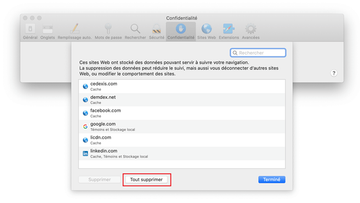
Redémarrer Safari.
- Supprimer Chill Tab de Google Chrome
Ouvrez Chrome, cliquez sur l'icône Personnaliser et contrôler Google Chrome (⁝) dans la partie supérieure droite de la fenêtre, et sélectionnez Paramètres dans la liste déroulante.
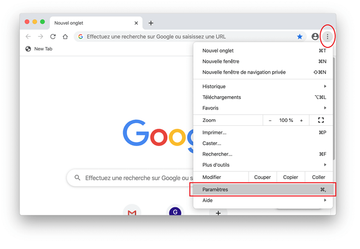
Dans le volet Paramètres, sélectionnez Paramètres avancés.
Faites défiler l'écran jusqu'à la section Réinitialiser les paramètres.
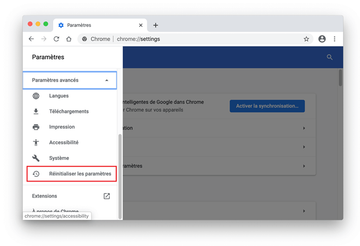
Confirmez la réinitialisation de Chrome dans une boîte de dialogue qui apparaîtra. Une fois la procédure terminée, relancez le navigateur et vérifiez l'absence de logiciels malveillants.
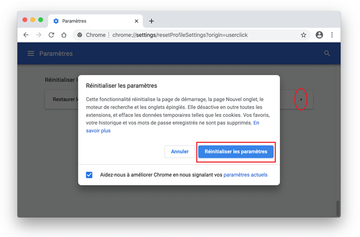
- Supprimer le virus Chill Tab de Mozilla Firefox
Ouvrez Firefox et allez dans Aide - Informations de dépanage (ou tapez about:support dans la barre d'URL et appuyez sur Entrée).
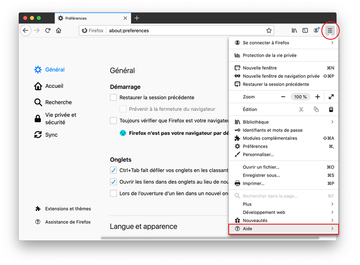
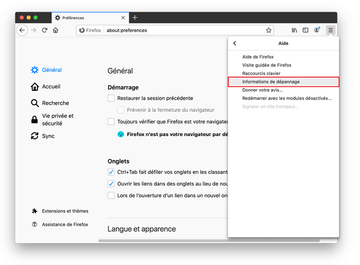
Sur l'écran Informations de dépannage, cliquez sur le bouton Réparer Firefox.
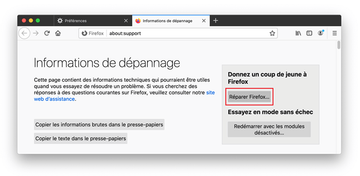
Confirmez les changements prévus et redémarrez Firefox.
Utilisez l'outil automatique pour désinstaller le logiciel malveillant Chill Tab de votre Mac
Le logiciel de maintenance et de sécurité pour Mac appelé Combo Cleaner est un outil unique pour détecter et supprimer le virus Chill Tab. Cette technique présente des avantages considérables par rapport au nettoyage manuel, car l'utilitaire reçoit des mises à jour horaires des définitions de virus et peut repérer avec précision même les infections Mac les plus récentes.
Par ailleurs, la solution automatique trouvera les fichiers principaux du logiciel malveillant au plus profond de la structure du système, ce qui pourrait autrement être difficile à localiser. Voici un aperçu de la manière de résoudre le problème de Chill Tab à l'aide de Combo Cleaner :
Télécharger Combo Cleaner installer. Lorsque cela est fait, double-cliquez sur le fichier combocleaner.dmg et suivez les instructions pour installer l'outil sur votre Mac.
En téléchargeant les applications recommandées sur ce site web, vous acceptez nos Termes et Conditions et notre Politique de Confidentialité. Le scanner gratuit vérifie si votre Mac est infecté. Pour vous débarrasser des logiciels malveillants, vous devez acheter la version Premium de Combo Cleaner.
Ouvrez l'application à partir de votre Launchpad et lancez son exécution pour mettre à jour la base de données des signatures de logiciels malveillants afin de vous assurer qu'elle peut identifier les dernières menaces.
Cliquez sur le bouton Démarrer l'analyse pour vérifier que votre Mac ne présente pas d'activité malveillante ni de problèmes de performances.

Vérifiez les résultats de l'analyse. Si le rapport indique "Aucune menace", vous êtes alors sur la bonne voie avec le nettoyage manuel et vous pouvez procéder en toute sécurité au nettoyage du navigateur web qui risque tout de même de continuer à agir bizarrement en raison des effets secondaires de l'attaque du logiciel malveillant (voir les instructions ci-dessus).

En cas de détection d'un code malveillant par Combo Cleaner, cliquez sur le bouton "Supprimer les éléments sélectionnés" et lancez la suppression de la menace Chill Tab ainsi que de tout autre virus, PPI (programme potentiellement indésirable) ou fichier indésirable n'appartenant pas à votre Mac.

Une fois que vous vous êtes assuré à deux reprises que l'application malveillante est désinstallée, la résolution des problèmes au niveau du navigateur peut encore figurer sur votre liste de tâches à accomplir. Si votre navigateur préféré est affecté, reportez-vous à la section précédente de ce tutoriel pour revenir à une navigation sans problème sur le web.
